
- •Проектирование информационных баз данных
- •Анализ предметной области Описание предметной области и функции решаемых задач
- •Первичные документы и их реквизиты
- •Ограничения предметной области
- •Постановка задачи Организационно-экономическая сущность решаемых задач
- •Описание выходной информации
- •Описание входной информации
- •Разработка информационного обеспечения Анализ входной информации предметной области и выделение информационных объектов
- •Определение связей информационных объектов и построение информационно-логической модели (илм)
- •Определение логической структуры базы данных
- •Разработка физической структуры базы данных
- •Контрольный пример
- •Недоплаты предприятий на 17.03.11
- •Основные сведения о субд access
- •Реляционные базы данных (рбд)
- •Объекты Access
- •Запуск Access
- •Основные элементы окна Access
- •Создание новой базы данных
- •Создание файла базы данных
- •Создание таблиц базы данных
- •Создание структуры таблиц в режиме «Конструктор»
- •Корректировка структуры таблицы
- •Создание схемы данных
- •Обеспечение ссылочной целостности данных
- •Корректировка схемы данных
- •Создание пользовательских форм
- •Мастер форм Однотабличная форма
- •Многотабличная форма
- •Конструктор форм
- •Редактирование главной формы
- •Редактирование подчиненной формы
- •Создание кнопок
- •Вычисление в форме
- •Ввод и корректировка данных контрольного примера Ввод исходных данных в таблицы бд
- •Корректировка таблицы
- •Создание запросов
- •Запросы на выборку данных
- •Использование параметров в запросе
- •Вычисляемые поля
- •Вычисления с помощью формул
- •Применение функций Month, Format
- •Месяц числ: Month([платежи]![дата])
- •Групповые операции в запросах
- •Группировка
- •Использование параметров объединения
- •Составление алгоритма решения задачи
- •Поиск записей, не имеющих подчиненных
- •Вычисления нарастающим итогом
- •Объекты не связывать!
- •Запрос на создание таблицы
- •Запрос на обновление записей таблицы
- •Запрос на добавление записей в таблице
- •Запрос на удаление записей в таблице
- •Перекрёстный запрос
- •Задания для создания запросов на базе данных налог
- •Создание отчетов
- •Однотабличный отчет
- •Корректировка отчета с помощью конструктора
- •Создание отчёта с получением нарастающего итога
- •Просмотр отчёта через форму
- •[Forms] ! [Форма 3] ! [Список 0]
- •Создание кнопочной формы
- •Создание списка страниц кнопочной формы
- •Создание главной страницы кнопочной формы (первый уровень)
- •Создание кнопочной формы второго уровня
- •Запуск главной кнопочной формы при открытии базы данных
- •Редактирование кнопочной формы
Корректировка отчета с помощью конструктора
Чтобы войти в конструктор отчётов следует нажать кнопку Режим на панели инструментов и выбрать Конструктор. Теперь отчет можно корректировать.
Конструктор отчётов имеет много общего с конструктором форм.
Окно конструктора отчетов содержит следующие разделы:
заголовок отчета – в этом разделе можно разместить заголовок отчета;
верхний колонтитул – содержание этого раздела выводится на каждой странице отчета, обычно здесь размещаются заголовки столбцов при табличном представлении отчета;
область данных содержит записи таблицы или запроса, выводимые в отчет;
нижний колонтитул – содержание этого раздела выводится в нижней части каждой страницы отчета;
примечание отчета – содержание этого раздела выводится только в конце отчета.
Пример 25. Выполнить корректировку заголовка и подписей полей отчета ОТЧЁТ 1, вынести переменную Наименование предприятия в заголовок отчета.
В режиме Конструктор отчета щелкнуть левой кнопкой мыши по заголовку ОТЧЕТ 1 (появится выделенная рамка), нажать клавишу Delete .Заголовок ОТЧЕТ 1 будет удален.
Далее удалим Макет для всех элементов в области данных, как мы это делали при работе с Конструктором форм.
Далее на панели элементов щелкнуть по кнопке Аа и перейти с крестообразным курсором в область заголовка отчета. С помощью этого курсора создать прямоугольную область для нового заголовка отчета и ввести АНАЛИЗ ОПЛАТЫ НАЛОГОВ ПО ПРЕДПРИЯТИЮ.
Чтобы откорректировать текст подписи поля отчета, нужно выделить эту подпись и еще раз щелкнуть по ней мышью. Появится мигающий курсор.
Для изменения расположения, цвета фона заголовка, цвета и размера шрифта, необходимо:
активизировать редактируемый объект, щелкнув по нему левой кнопкой мыши;
установить тип и размер шрифта, цвет текста, цвет фона, расположение по центру.
Далее нужно вынести поле Наименование предприятия, вырезав его из области данных и вставив в область заголовка отчета. Удалить подпись поля Наименование предприятия в области данных.
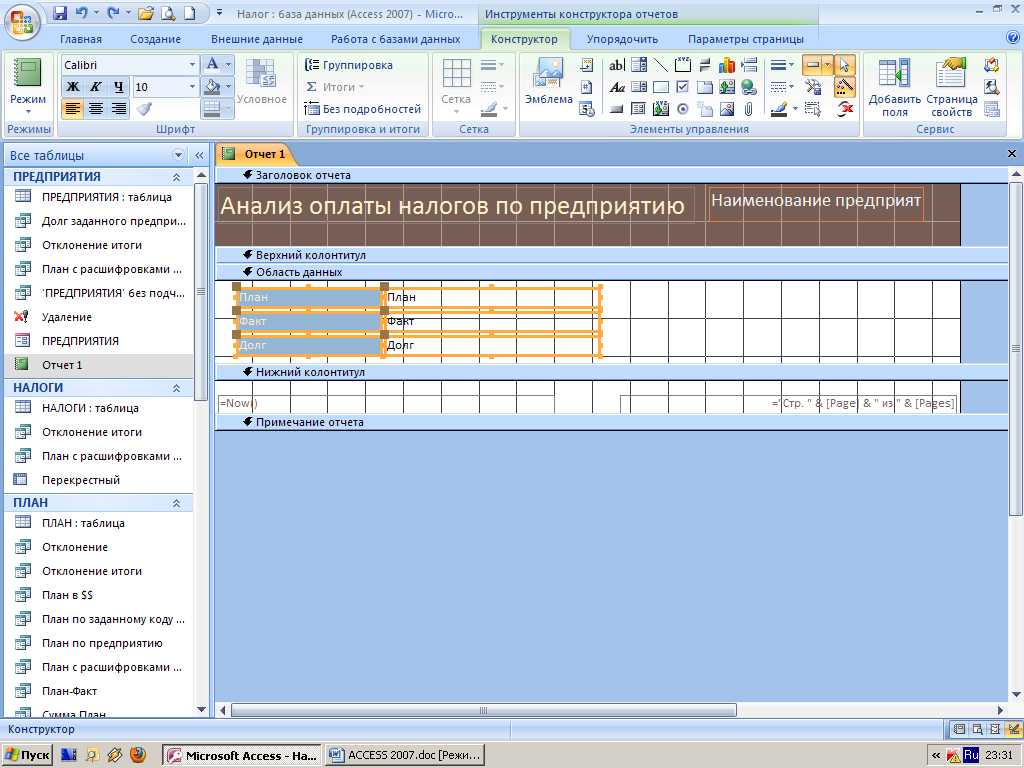
В результате выполненной корректировки отчет, для кода предприятия 102 (Восток), примет вид:
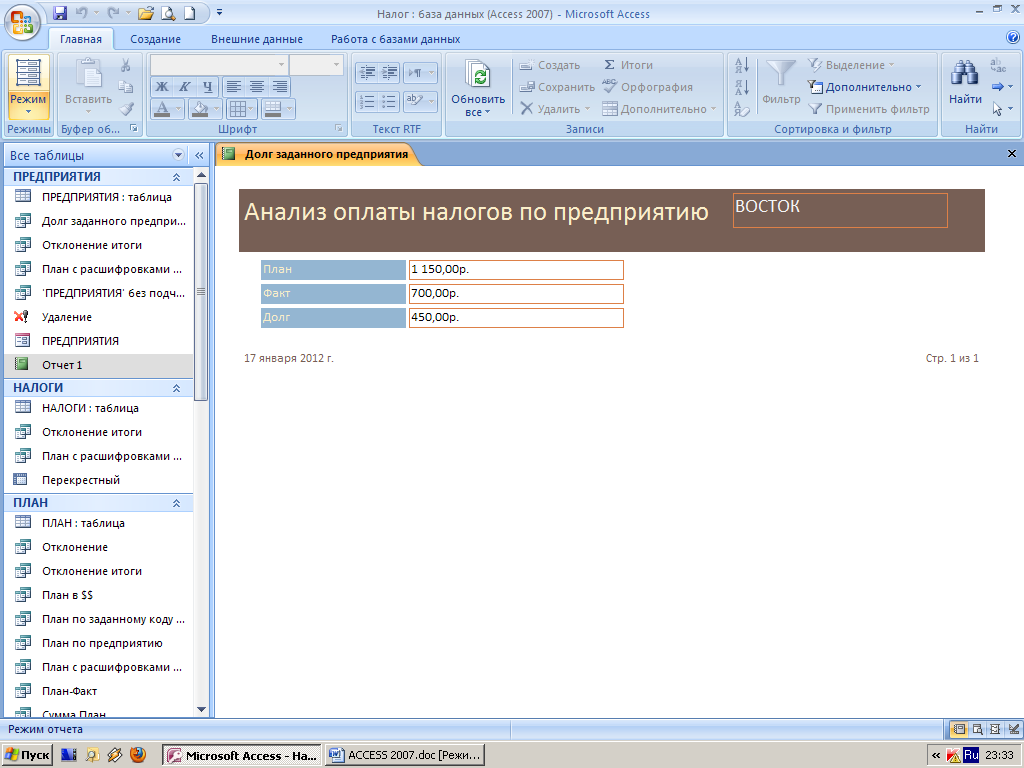
Пример 26. На основе запроса Отклонение итог создать отчет, отражающий недоплаты предприятий на заданную дату. Получить итоги по каждому предприятию и общий итог.
Порядок создания этого отчета подобен созданию отчета ОТЧЕТ 1. В окне Создание отчетов выбрать из запроса Отклонение итог поля Наименование предприятия, Наименование налога и Отклонение.
Для получения итогов проверить наличие уровня группировки по предприятиям, затем нажать кнопку два раза.
Для включения в отчет итогов нажать кнопку Итоги, появится диалоговое окно Итоги. Здесь помещаются все числовые поля, для каждого из которых в группе можно выбрать функции Sum, Avg, Min, Max.
В нашем примере единственное числовое поле, по которому надо получить итог, ОТКЛОНЕНИЕ. Установить флажок на вычисляемой функции Sum. Переключатель должен стоять на Показать данные и итоги. Нажать ОК, затем .
Выбрать макет ступенчатый, стиль Обычная. Назвать ОТЧЕТ2. Нажать . После выполнения всех действий по созданию отчета и введения даты 17.03.11 получим следующий отчет:
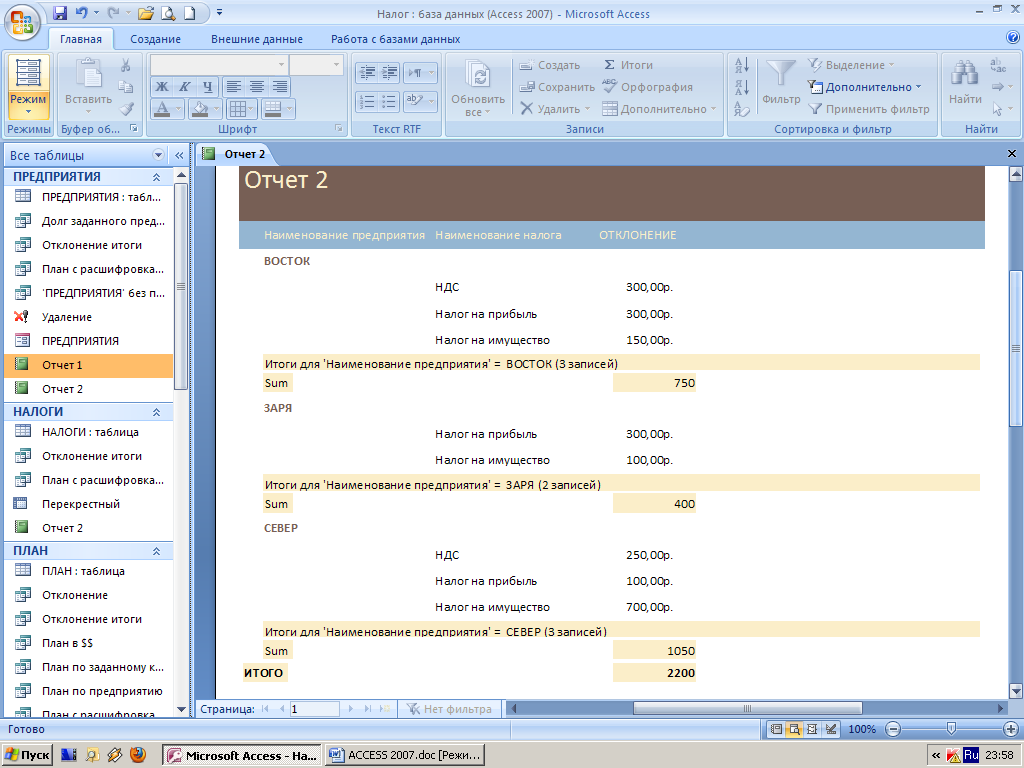
Пример 27. Выполнить корректировку отчета ОТЧЕТ 2: ввести новый заголовок отчета “Недоплаты предприятий на” и вывести в заголовке заданную дату.
Войти в режим Конструктор отчетов и изменить заголовок.
Для вывода даты в заголовок выполнить следующие действия:
щелкнуть по кнопке аб (Поле) на панели элементов и видоизменившимся курсором +ab создать поле Свободный после заголовка Недоплаты предприятий на, а подпись поля с номером удалить;
в поле Свободный набрать: [Введите дату] текст должен точно совпадать с текстом в запросе Платежи на дату;
при необходимости откорректировать поля подписей. В разделе Примечание группы вместо Sum поместить текст Итого по предприятию, удалить лишний текст.
затем щёлкнуть правой кнопкой по полю
=Sum([ОТКЛОНЕНИЕ]),
выбрать Свойства и установить формат Денежный для этого поля.
В разделе Примечание отчёта вместо Итого поместить ВСЕГО и справа от выражения =Sum([ОТКЛОНЕНИЕ]) установить формат Денежный.
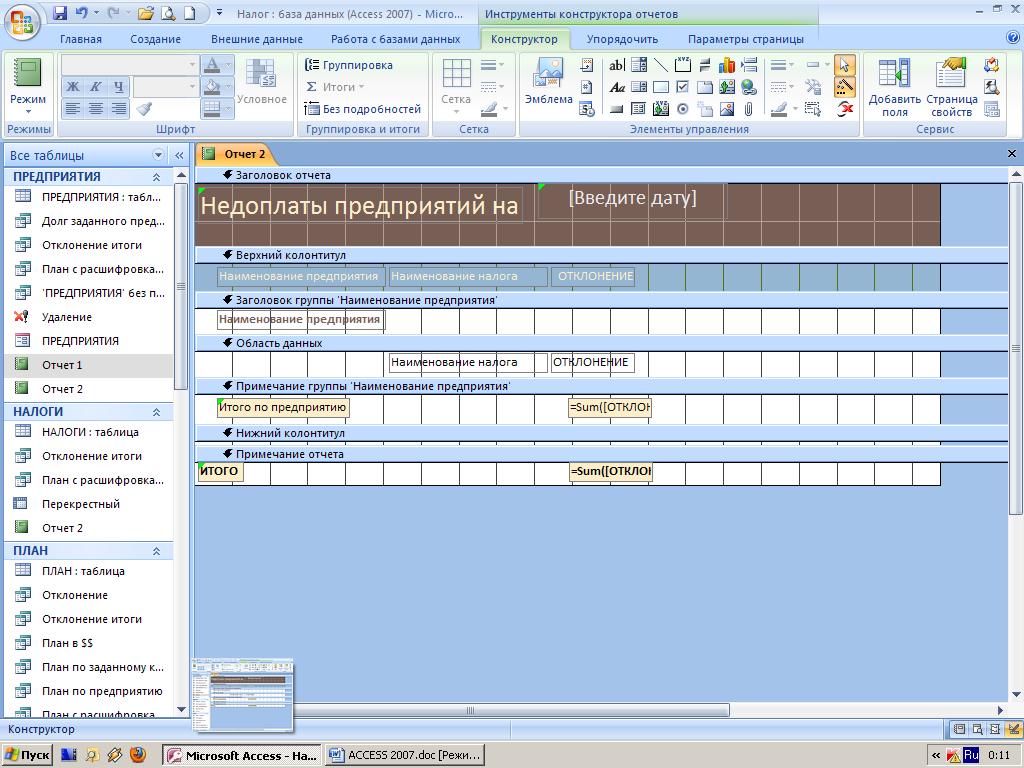
После корректировки для даты 17.03.11 получим отчет:
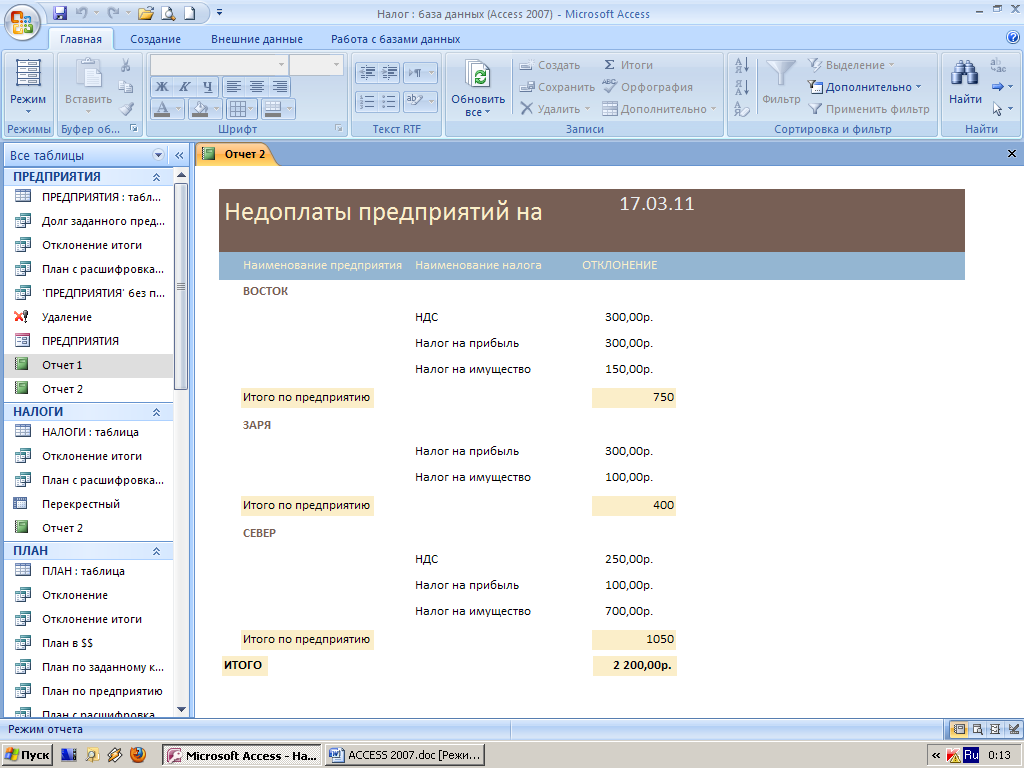
Вывод отчета на печать можно выполнить с помощью кнопки Печать на панели инструментов или команды Файл/Печать.
